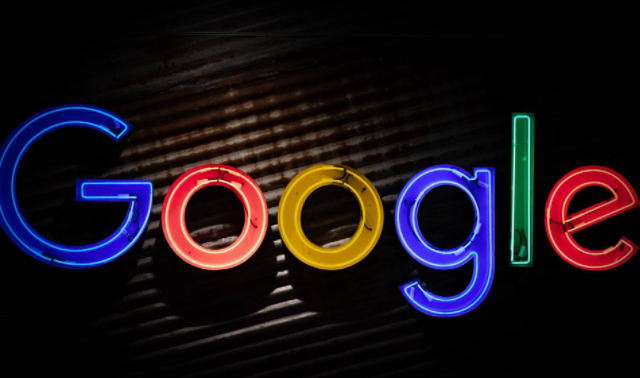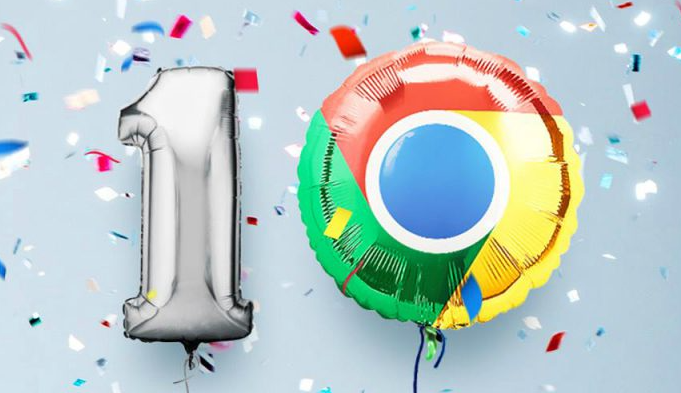
1. 检查网络连接:先查看路由器、调制解调器等网络设备是否正常工作,可尝试重启这些设备。确保电脑或移动设备与网络的连接稳定,若使用Wi-Fi,要保证信号强度良好;若为有线连接,需检查网线是否插好。还可尝试切换到不同的网络,如从Wi-Fi切换到移动数据,或连接到另一个Wi-Fi网络。
2. 调整浏览器设置:在Chrome浏览器中,点击右上角的三个点,选择“设置”,找到“隐私和安全”部分,点击“清除浏览数据”,选择清除缓存的图片和文件以及Cookie等数据。在“设置”中找到“高级”选项,展开后点击“下载内容”,检查默认的下载位置是否可用及相关下载设置。进入“扩展程序”页面,禁用那些不必要的扩展程序,尤其是可能影响网络连接或下载功能的扩展程序。
3. 检查安全软件和防火墙设置:打开杀毒软件的设置界面,找到“网络防护”或“网页防护”等相关选项,查看是否有对Chrome浏览器下载的拦截规则,若有可将Chrome浏览器添加到信任列表中。进入防火墙设置,查看入站和出站规则,确保Chrome浏览器被允许进行网络通信,特别是下载相关的操作。
4. 优化下载资源相关设置:若是从特定网站下载资源,可选择不同的下载服务器。对于支持多线程下载的资源,可根据网络实际情况,将并发数设置在合理范围内,如4到8之间。若下载资源本身可能存在问题,可重新下载或寻找其他可靠的下载源。
5. 其他排查方法:按Win+R键输入 `%temp%`,删除所有临时文件。在Chrome浏览器中,点击右上角的三个点,选择“更多工具”,然后点击“扩展程序”,查看插件安装状态,确认插件是否正确安装,有时需重启浏览器。若显卡驱动导致下载中断,可在设备管理器中卸载当前驱动,前往官网下载旧版本驱动并安装,然后在Chrome设置中关闭“硬件加速”选项。当下载任务频繁中断时,可关闭所有Chrome进程,删除`C:\Users\[用户名]\AppData\Local\Google\Chrome\User Data\Default\TaskQueue`文件夹,运行命令`ipconfig /flushdns`刷新dns缓存。